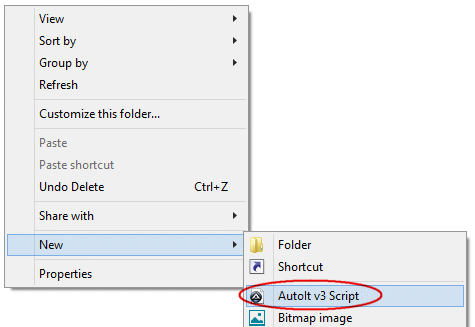
Dieses Tutorial erklärt die Grundlagen des Erstellens eines AutoIt-Skriptes. Das Tutorial setzt voraus, dass man AutoIt v3 bereits komplett über den mitgelieferten Installer installiert hat.
Zuerst öffnet man einen Ordner, in dem das Skript erstellt werden soll. Dann einen Rechtsklick im Ordner ausführen und Neu / AutoIt v3 Script auswählen.
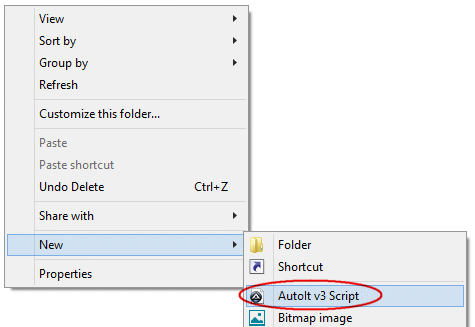
Eine neue Datei wird erstellt. Diese kann sofort in einen passenden Namen umbenannt werden. Am besten ändert man 'Neu AutoIt v3 Script' in 'hallowelt'. Wichtig dabei ist, dass man - falls sichtbar - die Endung '.au3' beibehält.
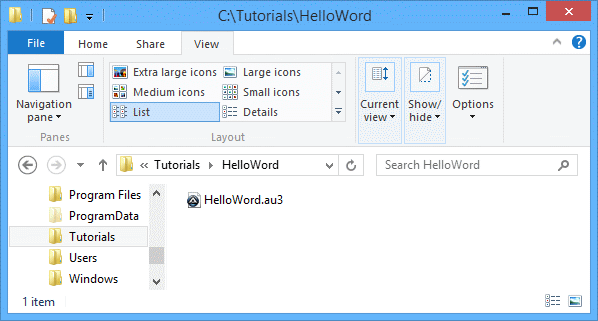
Nun hat man die Skriptdatei erstellt, die etwas Sinnvolles durchführen soll. Nun einen Rechtsklick auf hallowelt.au3 ausführen und Edit Script anklicken.
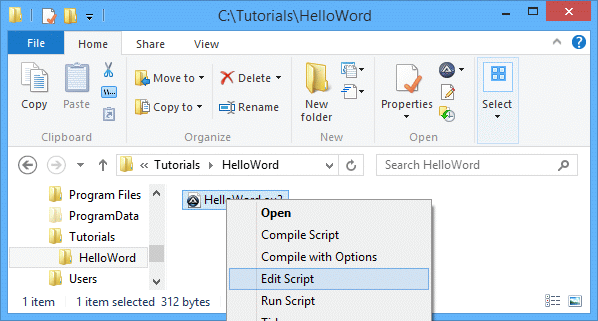
Der SciTE-Editor öffnet sich und man sieht folgendes:
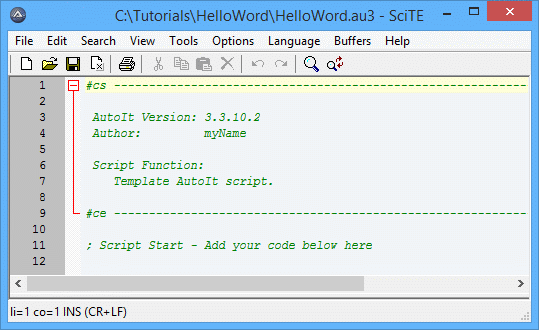
Der erscheinende Code ist sinnvoll, um sein Skript besser beschreiben zu können. Die Zeilen, die mit einem Semikolon ; beginnen, werden als Kommentare behandelt (also ignoriert). ; Es entspricht dem REM Befehl in BASIC oder einer DOS-Batchdatei. Die Vorlage wird unter "C:\Windows\ShellNew\Template.au3" gespeichert. Man kann sie nach seinen eigenen Anforderungen anpassen.
Um AutoIt mitzuteilen, dass man ein Nachrichtenfenster angezeigt bekommen will, muss man die MsgBox Funktion verwenden.
Am Ende der Datei ist folgendes einzugeben:
@@SyntaxHighlighting@@ #include
Alle Funktionen enthalten Parameter, MsgBox enthält drei davon: ein Flag, einen Titel und eine Nachricht. Das Flag ist eine Zahl, die bestimmt, wie die MsgBox dargestellt werden soll. Man verwendet für das Beispiel $MB_OK. Der Titel und die Nachricht sind beides String-Parameter. Wenn man Strings in AutoIt verwendet, so sind diese mit doppelten oder einfachen Anführungszeichen zu umschließen. "Dies ist ein bisschen Text" oder 'Dies ist ein bisschen Text'. Beides funktioniert bestens.
Nun speichert man das Skript und schließt den Editor. Nun hat man sein allererstes AutoIt Skript erstellt! Um es zu starten, genügt ein Doppelklick auf die hallowelt.au3-Datei. Man kann auch einen Rechtsklick auf die Datei durchführen und Run Script anklicken.
Nun sollte man dies sehen:
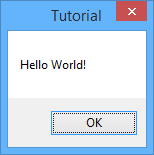
Nun schaut man nach dem Flag-Parameter für die MsgBox-Funktion. In der Hilfedatei (erreichbar durch das Drücken der F1-Taste im Scite-Editor) sind die verschiedenen Werte aufgelistet. Der Wert $MB_OK zeigt ein einfaches Nachrichten Fenster mit einem OK-Button. Der Wert $MB_ICONINFORMATION zeigt ein Nachrichtenfenster mit einem Informationssymbol.
Damit man dies sieht, ändert man das Skript wieder und ersetzt $MB_OK durch $MB_ICONINFORMATION. Nun sollte es so aussehen:
@@SyntaxHighlighting@@ #include
Nun startet man das Skript und man sieht dies:
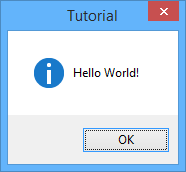
Zum besseren Kennenlernen kann man noch mit den verschiedenen Flagwerten experimentieren und man sieht das Ergebnis. Um mehr als ein Flag anzuwenden, sind die Werte einfach zu addieren.